כל יישום מגיע יחד עם מהדורות חדשות לגרסה הקיימת או תיקונים כדי לפתור בעיות ולהוסיף תכונות חדשות. באופן דומה, למשחקים ב-Steam יש גם מהדורות/טלאים חדשים לגרסה הקיימת. בהיותך גיימר, תשמח לחוות ולהשתמש בתכונות חדשות ובפונקציונליות הכלולות במשחק ותעדכן לגרסה העדכנית ביותר של המשחק. אבל, ישנם סיכויים שעדכון המשחק הזה עלול לבלבל דברים במערכת שלך כמו ביצועים. משתמשים רבים התמודדו עם בעיה זו עם העדכון למשחק Steam ורוצים לשדרג לאחור את הגרסה של משחק Steam.
אם אתה משתמש כזה שמתמודד עם הבעיה הזו עם עדכון חדש לאחד מהמשחקים האהובים עליך ב-Steam, עליך להמשיך לקרוא את הפוסט הזה. כאן תמצא את השלבים שיכולים לעזור לך להחזיר את משחק Steam האהוב עליך לגרסה הישנה שלו.
תוכן העניינים
החזרת משחק Steam לגרסה ישנה יותר
שלב 1: אפשר השתתפות ב-Steam Beta
1. הפעל את קִיטוֹר יישום.
הקלק על ה קִיטוֹר תַפרִיט.
בחר את הגדרות אפשרות בתפריט המשנה.

פרסומת
2. בתוך ה הגדרות חלון, בחר את חֶשְׁבּוֹן לשונית בחלונית השמאלית.
בצד ימין, ב השתתפות בבטא סעיף לחץ על שינוי… כדי לפתוח את חלון השתתפות בטא ב-Steam.

3. בחלון שנפתח, השתמש בתיבה הנפתחת ובחר עדכון בטא של Steam תַחַת בטאהִשׁתַתְפוּת.
לאחר מכן, לחץ על בסדר.
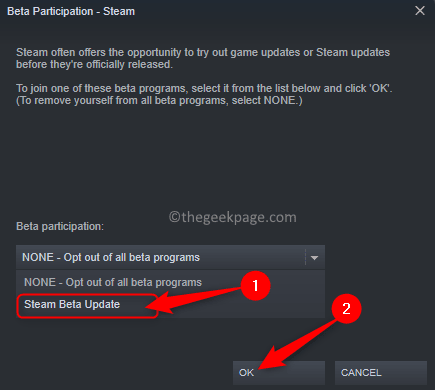
לבסוף, לחץ על בסדר בחלון ההגדרות כדי לסגור אותו.
4. תראה חלון מוקפץ שמחייב אותך להפעיל מחדש את Steam כדי שההגדרות ייכנסו לתוקף.
הקלק על ה הפעל מחדש את Steam כדי שהשינויים ייכנסו לתוקף.
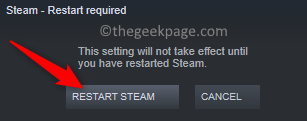
לאחר מכן, עברו לשלב הבא כדי להחזיר את משחק Steam לגרסה הקודמת שלו.
שלב 2: שדרג לאחור את המשחק לגרסה הקודמת
1. פתח את Steam לאחר הפעלת השתתפות ב-Beta.
הקלק על ה סִפְרִיָה לשונית.
2. ברשימת המשחקים בחלונית השמאלית, מקש ימני על המשחק שברצונך לשדרג לאחור ולבחור נכסים.

בתוך ה נכסים חלון עבור המשחק הזה, בחר את בטא לשונית בצד שמאל.
בצד ימין, השתמש בתיבה הנפתחת מתחת לטקסט "בחר את הבטא שאליה תרצה להצטרף:", ובחר את גרסה קודמת או תיקון מהרשימה.

סגור את חלון המאפיינים.
3. כעת תראה ש-Steam מתחילה להוריד ולהתקין את הגרסה/תיקון הקודמים שבחרת למשחק.
לאחר השלמת ההתקנה, תוכל להפעיל את המשחק ולבדוק אם הוא עובד ללא בעיות.
זהו זה.
תודה שקראת.
האם מצאת מאמר זה אינפורמטיבי מספיק בשדרוג לאחור של משחק Steam שלך לגרסה ישנה יותר מזו שפועלת כעת? אנא הודע לנו את דעותיך ומחשבותיך בנושא בסעיף ההערות למטה.
שלב 1 - הורד את כלי התיקון למחשב Restoro מכאן
שלב 2 - לחץ על התחל סריקה כדי למצוא ולתקן כל בעיה במחשב באופן אוטומטי.


